![]()
-
更多详情,请参阅“设置指南”。
 18.7.1 [通用设置] - [文本列表]设置指南
18.7.1 [通用设置] - [文本列表]设置指南
 18.7.2.1 [开关/指示灯]-[标签](文本列表)
18.7.2.1 [开关/指示灯]-[标签](文本列表) -
有关如何绘制部件、定义地址、形状、颜色、标签等的详细信息,请参阅部件编辑页面。
 8.7.1 编辑部件
8.7.1 编辑部件
![]()
更多详情,请参阅“设置指南”。
![]() 18.7.1 [通用设置] - [文本列表]设置指南
18.7.1 [通用设置] - [文本列表]设置指南
![]() 18.7.2.1 [开关/指示灯]-[标签](文本列表)
18.7.2.1 [开关/指示灯]-[标签](文本列表)
有关如何绘制部件、定义地址、形状、颜色、标签等的详细信息,请参阅部件编辑页面。
![]() 8.7.1 编辑部件
8.7.1 编辑部件
在文本列表中注册将要在画面中使用的单词和短语。
从[通用设置(R)]菜单中选择[文本列表(S)]或点击![]() 。在以下窗口中选择
。在以下窗口中选择
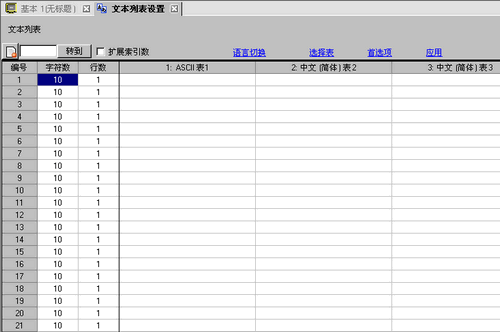
点击[语言切换],将显示如下对话框。勾选[启用语言切换功能]复选框。
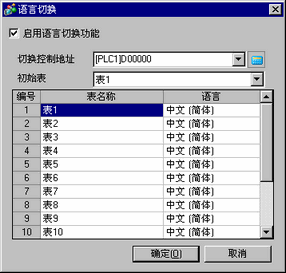
![]()
如果取消勾选[启用语言切换功能]复选框,已经指定的文本列表数据会被删除。
在[切换控制地址]字段中,设置保存要显示的文本列表编号的地址。
在[初始表]下拉列表中设置当指定的[切换控制地址]被设置为“0”时所显示的文本列表。
选择每个表的显示语言,然后点击[确定]。
例如,表1= ASCII,表2= 日语
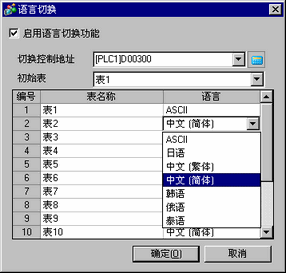
在文本列表中设置[字符数]和[行数],并在每个表中输入单词或简单消息。
例如,字符数 = 10,行数 = 1
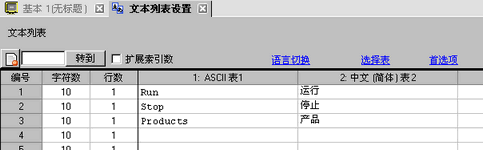
输入数据后,点击[文本列表]选项卡上的![]() ,关闭文本列表。
,关闭文本列表。
文本列表注册完成。
![]()
即便输入的文本超出了[字符数]或[行数],也可以保存,只要在[首选项]对话框的[文本列表]页中,将[字符数/行数]设置为[自动调节]。此外,也可以使用Alt+Enter来开始新行。
将文本列表作为将要在画面上使用的开关的标签使用。
从[部件(P)]菜单中选择[开关指示灯(C)]选项,然后选择[位开关(B)]或点击![]() 。将位开关放在画面上。
。将位开关放在画面上。
双击所放置的开关部件。将显示如下对话框。
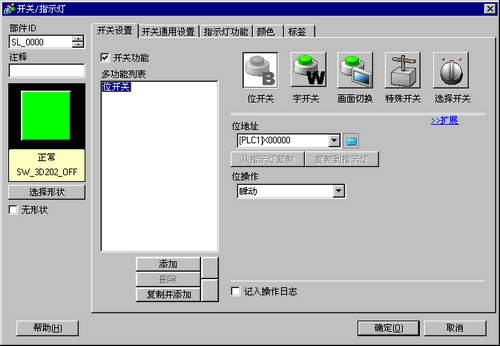
在[选择形状]中选择开关形状。
指定[位地址]并在[位操作]中选择[置位]。
点击[标签]选项卡,然后选择[文本列表]。

设置标签字体类型、尺寸、文本颜色等。
![]()
使用[矢量字体]时,可以选择[自动调节文本大小]来调节来自文本列表的字体大小,以便使它适合该部件。
![]() 18.7.2.6 [消息显示器] - [直接输入]/显示(文本列表)
18.7.2.6 [消息显示器] - [直接输入]/显示(文本列表)
当文本出现在下拉菜单中时,选择该标签的文本。例如,“运行”
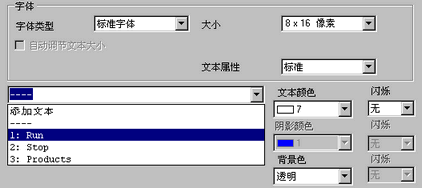
![]()
如需添加一些未在文本列表中注册的新词,请选择[添加文本]。
设置标签文本的显示位置并点击[确定]。
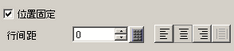
“运行”开关创建完毕。
创建同种类型的“停止”开关。

两个开关创建完毕。
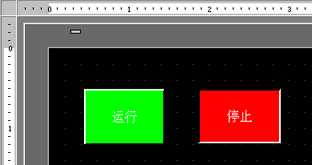
如需从[查看(V)]菜单中检查当文本列表改变时的显示状态,请选择[语言切换(L)],然后选择[文本列表2]。
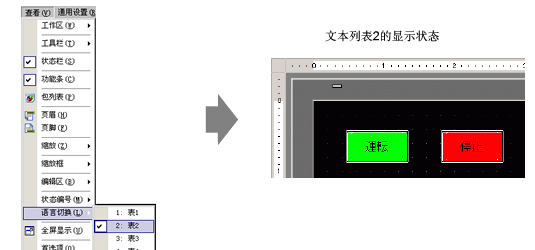
![]()
消息显示器、图形文本、报警部件项目名称、报警消息以及开关标签等均可使用在文本列表中注册的文本。
![]() 18.7.2.6 [消息显示器] - [直接输入]/显示(文本列表)
18.7.2.6 [消息显示器] - [直接输入]/显示(文本列表)
![]() 18.7.2.2 绘制文本(使用文本列表)
18.7.2.2 绘制文本(使用文本列表)
![]() 18.7.2.4 报警部件 - 项目/扩展(文本列表)
18.7.2.4 报警部件 - 项目/扩展(文本列表)
![]() 18.7.2.5 [报警设置](启用文本列表)
18.7.2.5 [报警设置](启用文本列表)
如果切换语言,所有文本使用的文本列表都将被更改。如果注册了多语言文本,显示文本的语言也将被更改。
可以自动将消息显示器、开关、指示灯或报警的文本注册到文本列表。